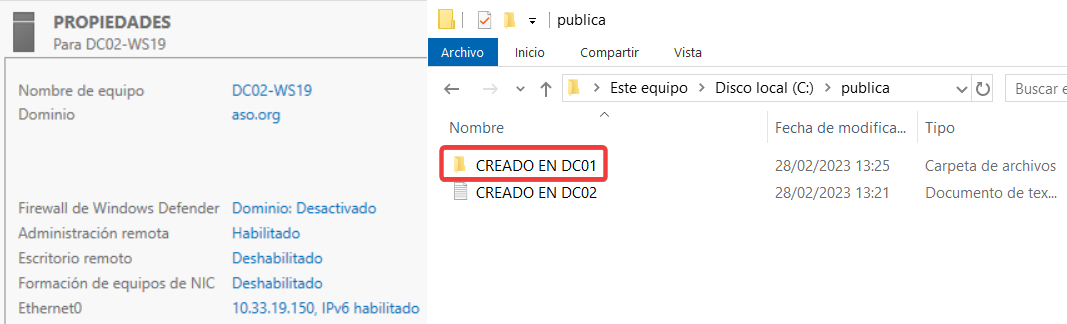Preparaciones
Para esta práctica, tenemos una máquina virtual Windows Server 2019 como DC01 del dominio aso.org con la dirección IP 10.33.19.140.
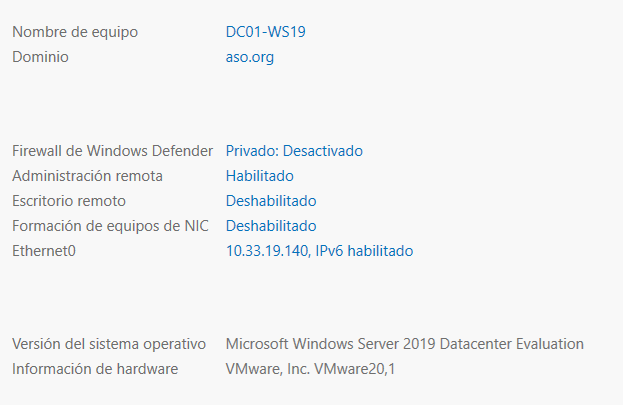
También tendremos otra máquina virtual Windows Server 2019 añadido al dominio aso.org con la dirección IP 10.33.19.150.
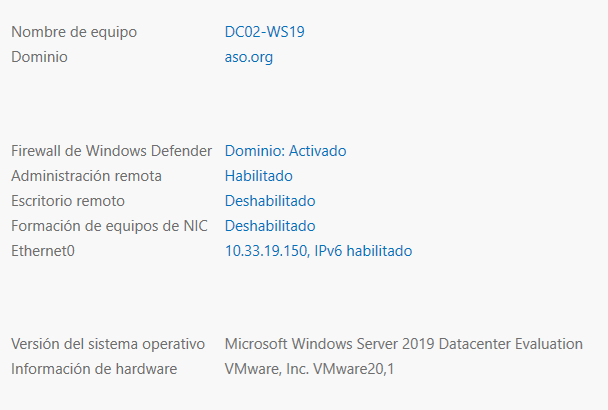
Aquí veremos que el DC02 está añadido al dominio en el contenedor Computers.
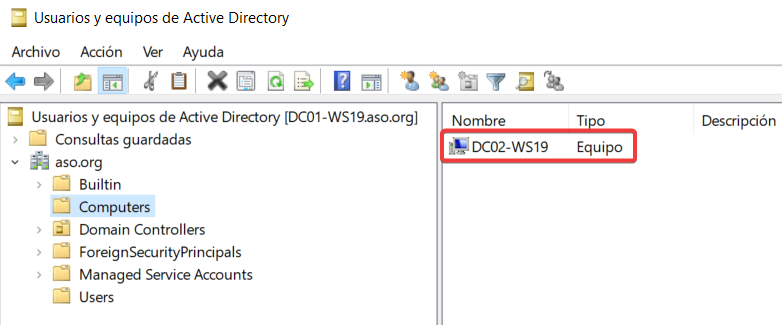
Ahora, instalaremos los roles necesarios para usar DFS en el servidor DC02.
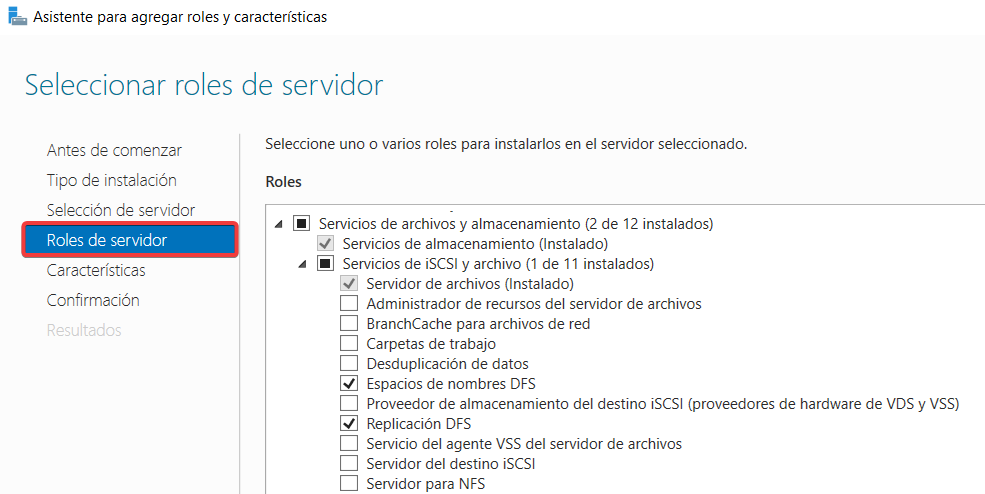
Espacio de nombres
Configuración
Una vez se haya instalado el rol en DC02, crearemos un nuevo espacio de nombres.

Seleccionamos el servidor DC02.
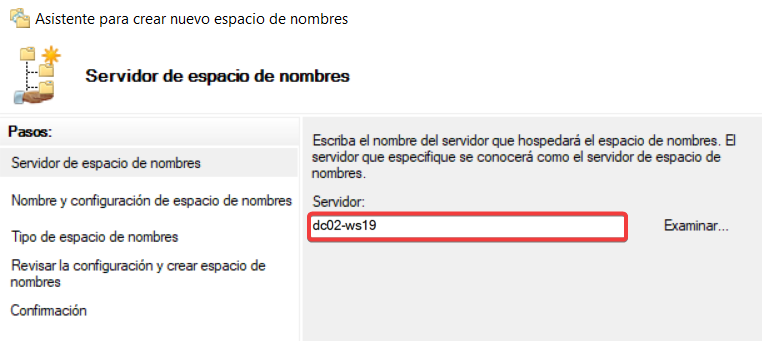
Lo llamaremos RESPALDO.
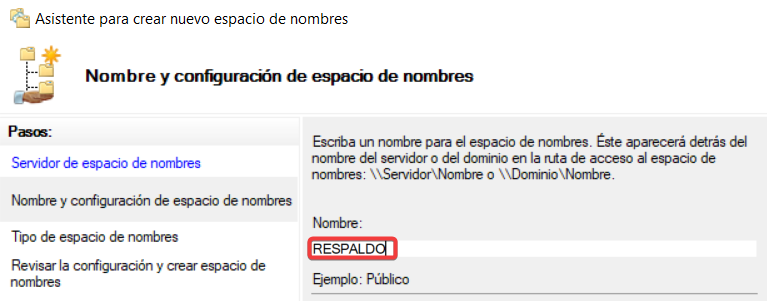
Dejamos estas opciones por defecto.
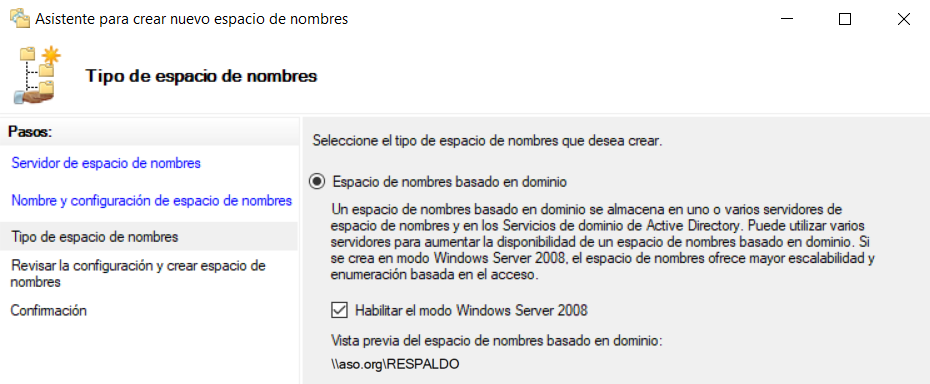
Revisamos la configuración y confirmamos.
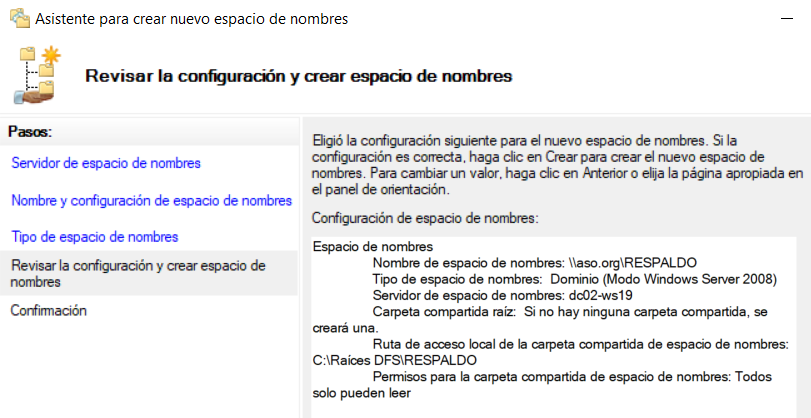
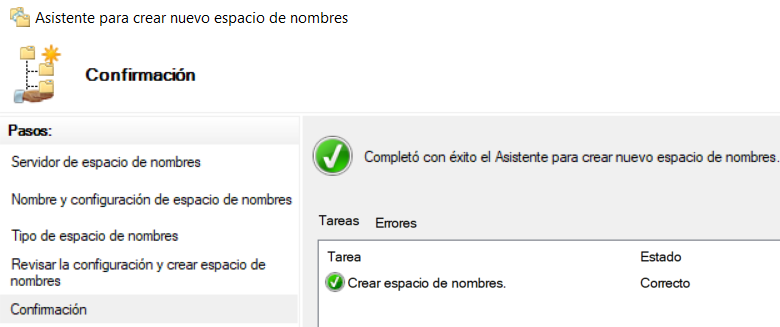
Ahora crearemos una carpeta llamada eti en la raíz del Sistema Operativo.
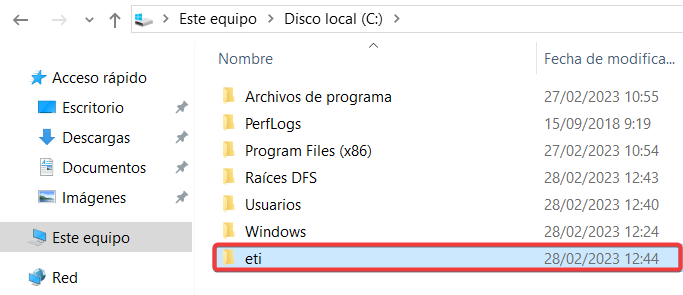
Agregaremos esta carpeta como destino del espacio de nombres.
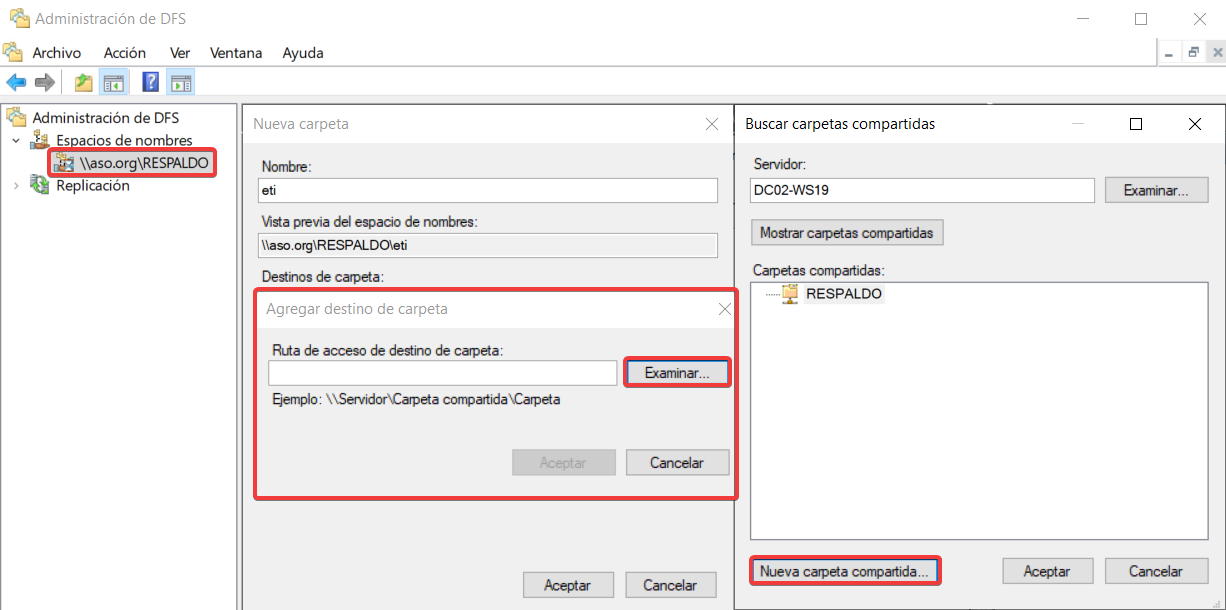
En este caso solo permitiremos la lectura para todos los usuarios.
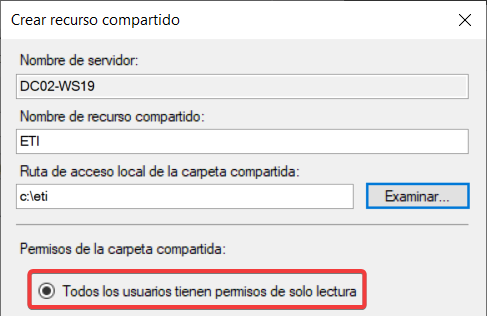
Agregamos el destino…
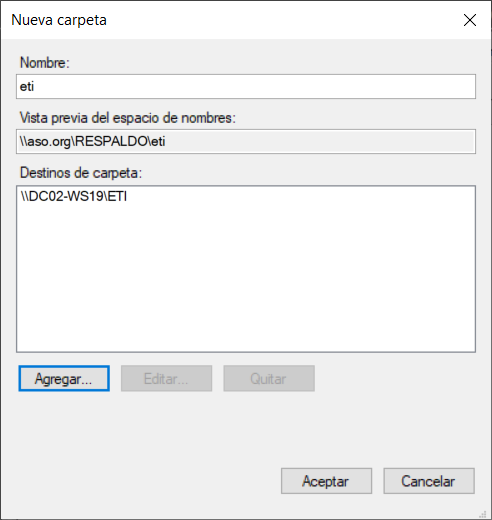
Observamos que se ha añadido el destino a la carpeta eti.
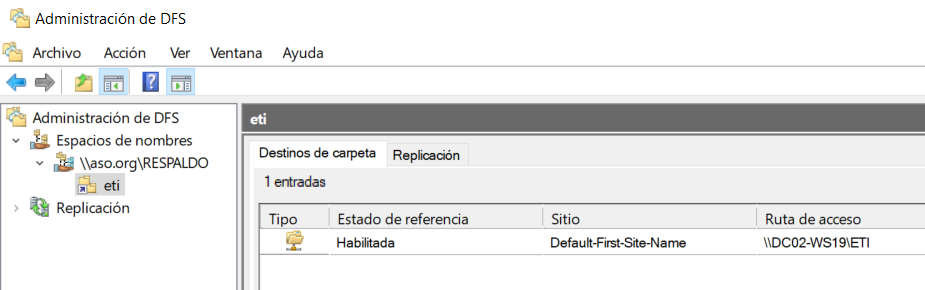
Cliente Windows 10
Añadiremos un cliente Windows 10 al dominio aso.org
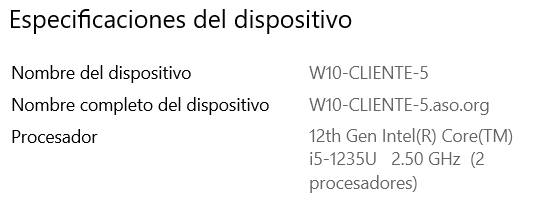
Comprobamos que está en el dominio desde el DC01.
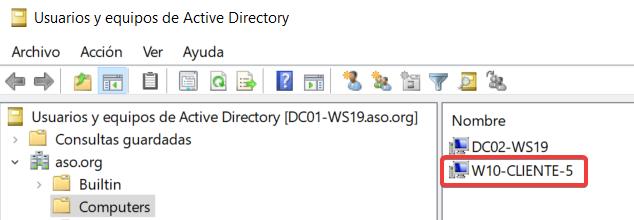
Añadiremos una unidad de red con la ruta de destino que hemos creado.
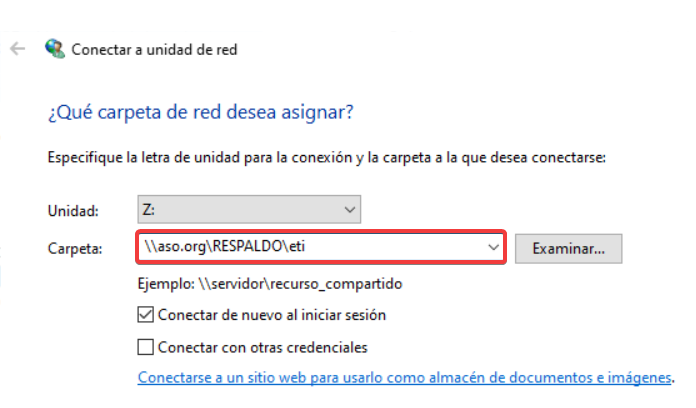
Veremos que se ha añadido, y solo tenemos permisos de lectura. Podemos ver el contenido del archivo de texto pero no podemos crear nada.
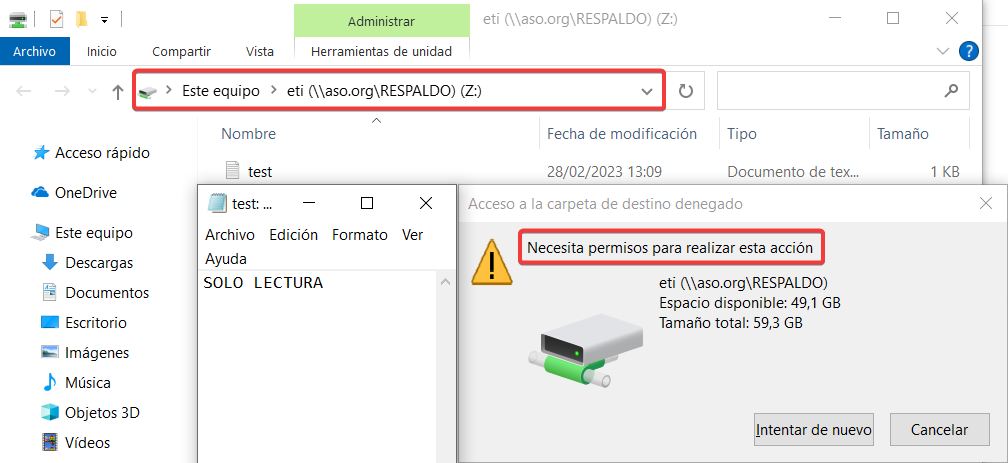
Replicación
Configuración
Ahora, crearemos una nueva replicación multipropósito.
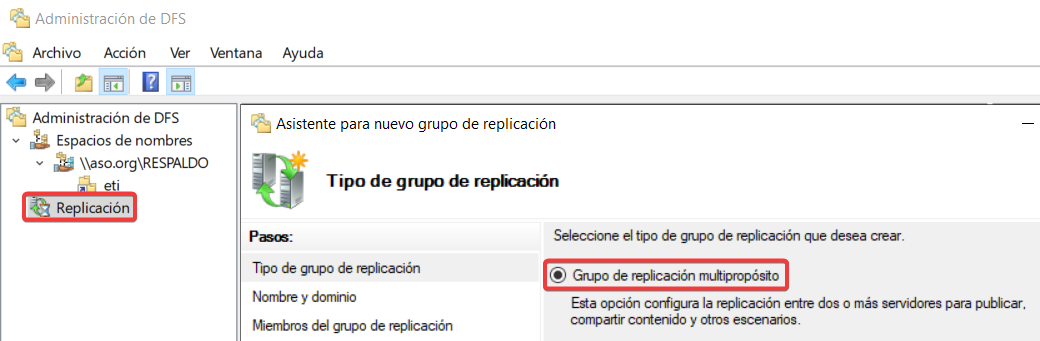
Nombraremos este grupo REPLICACIÓN.
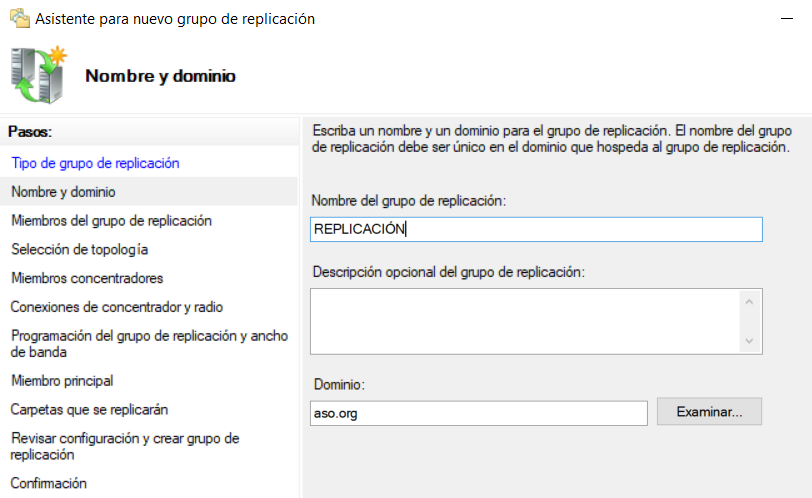
Añadimos los dos servidores como miembros.
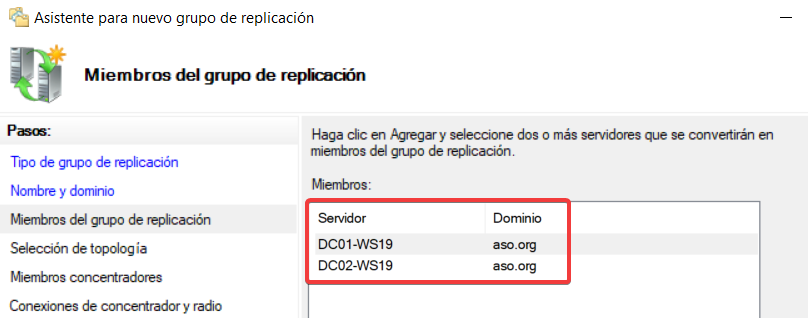
Será de tipo Malla completa.
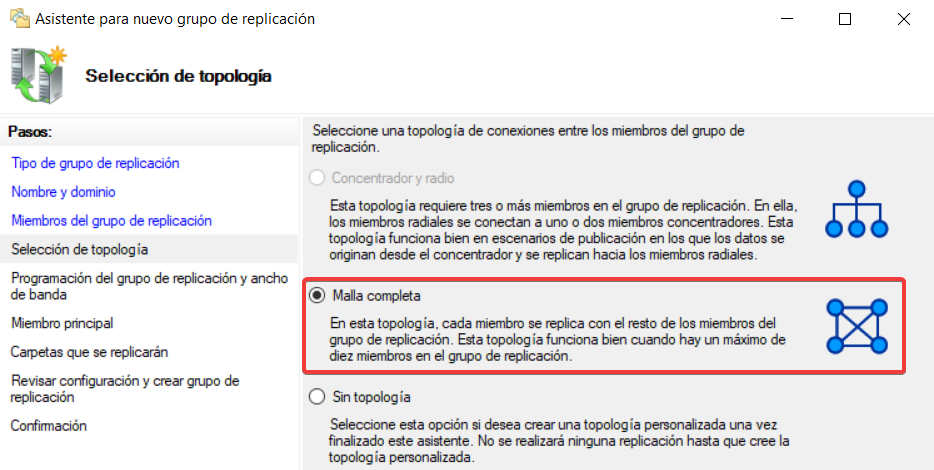
Replicaremos de forma continua entre los dos servidores.
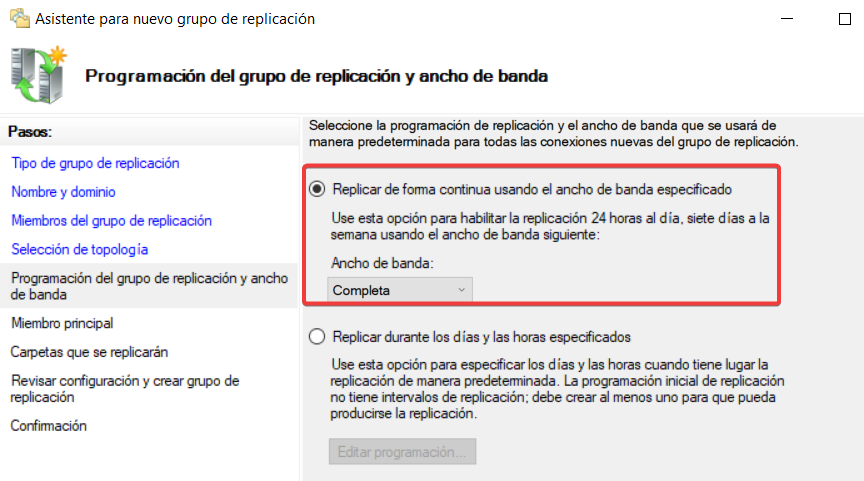
El miembro principal será el DC02.
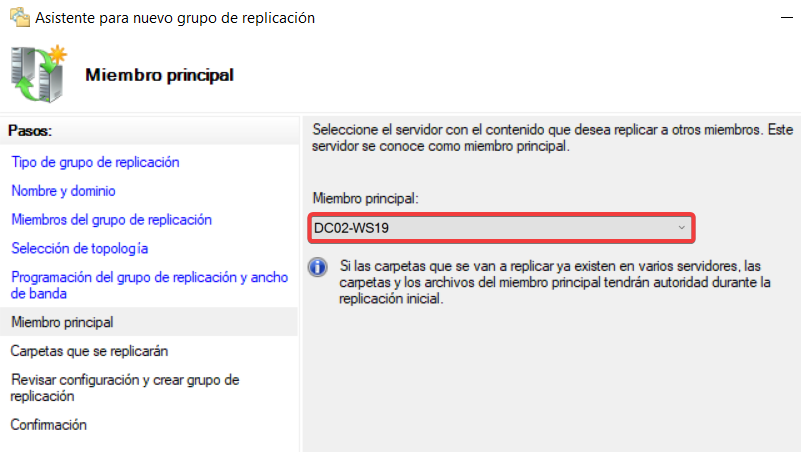
Crearemos la carpeta publica en la raíz del DC02.
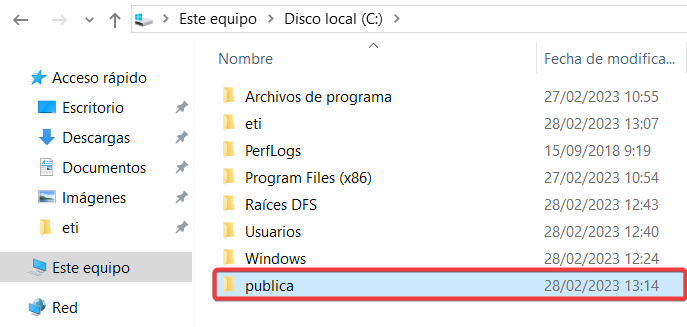
Seleccionamos la carpeta publica para replicar.
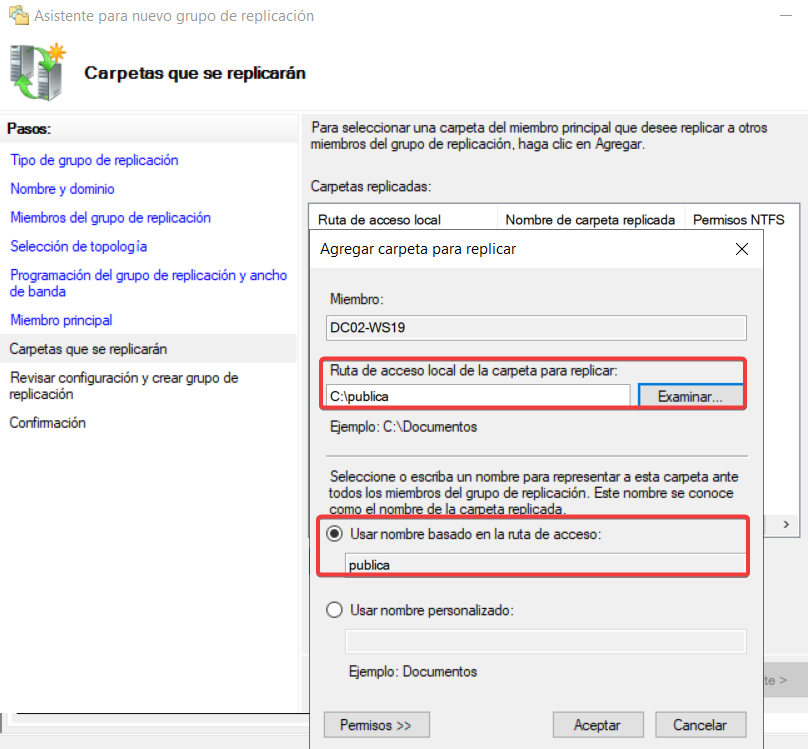
Se verá de esta manera.
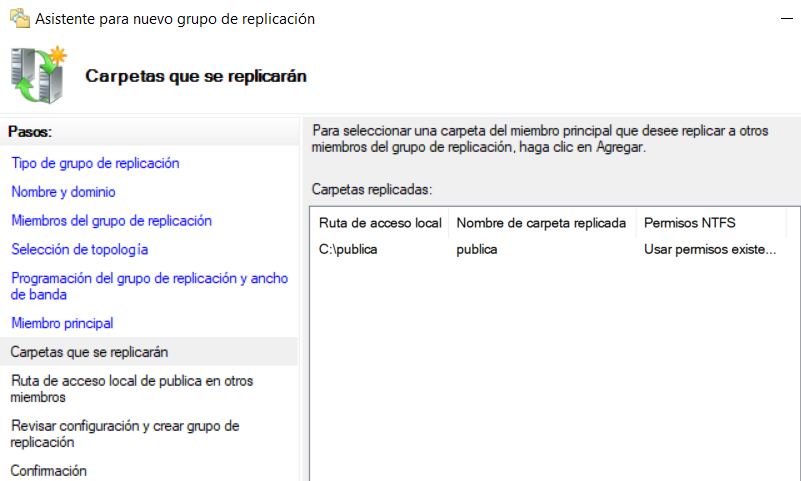
Crearemos la carpeta publica en la raíz del DC01 también.
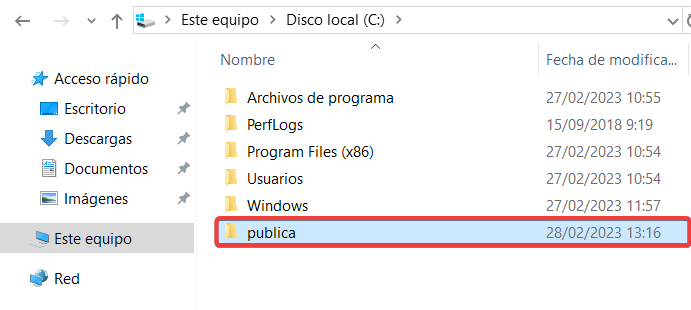
Añadimos la carpeta del otro miembro.
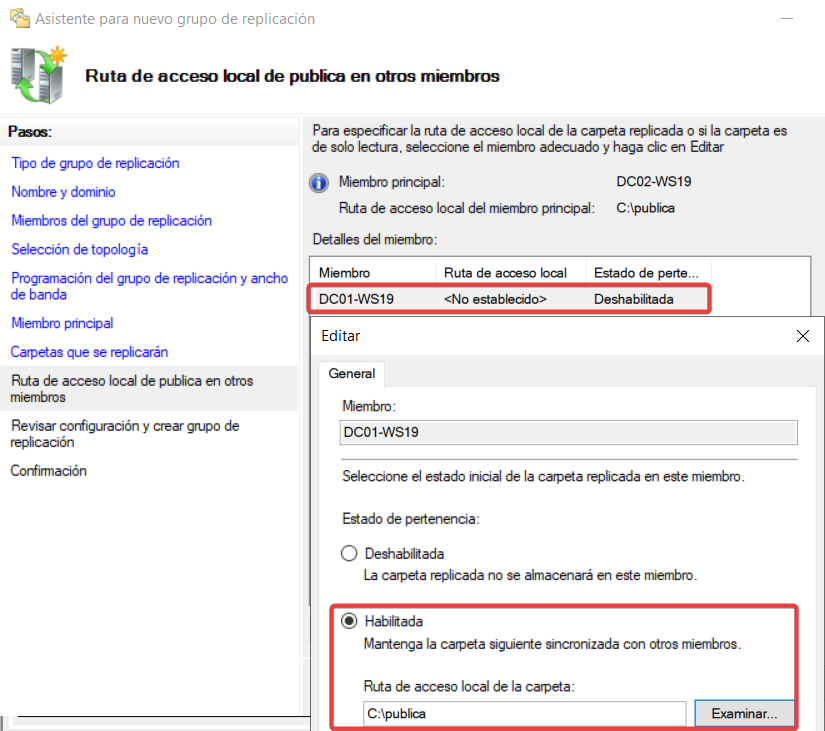
Se verá así.
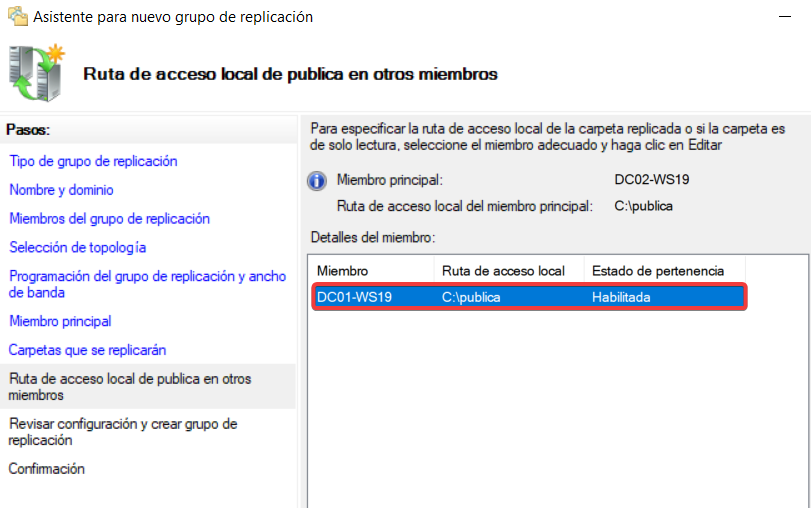
Revisamos la configuración y creamos el grupo de replicación.
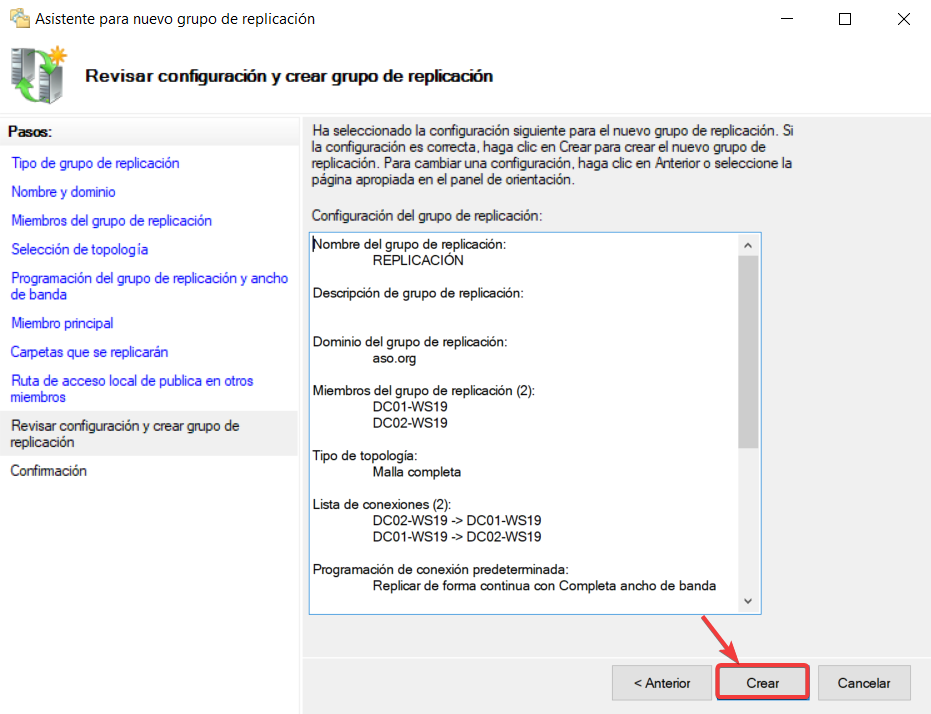
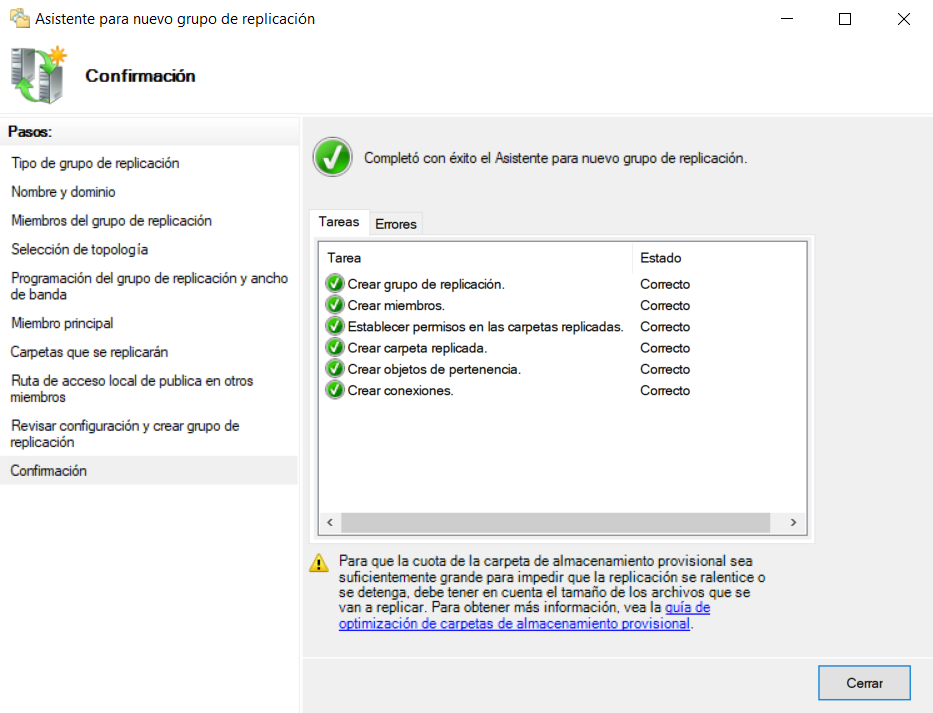
Nos advierte que puede tardar un poco en replicar la información…
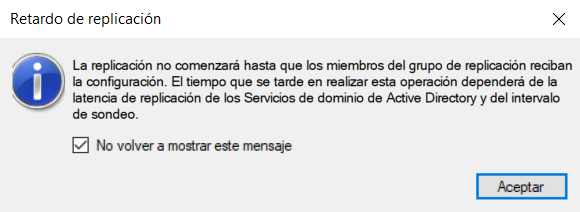
Comprobamos que se ha creado el grupo y las carpetas replicadas.
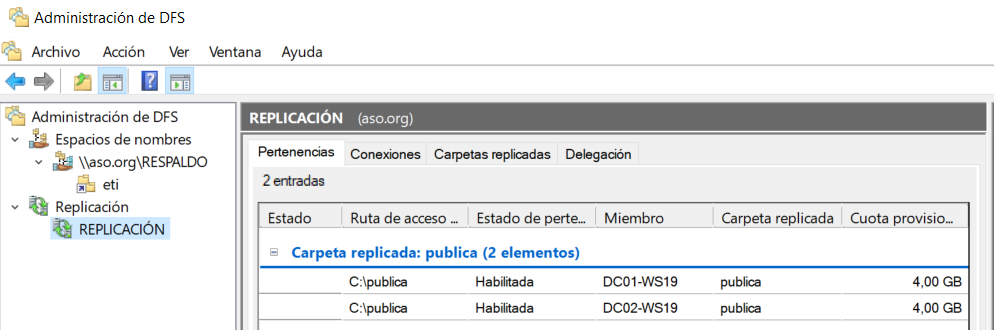
Comprobaciones
Primero, crearemos un nuevo archivo en la carpeta publica en DC02.
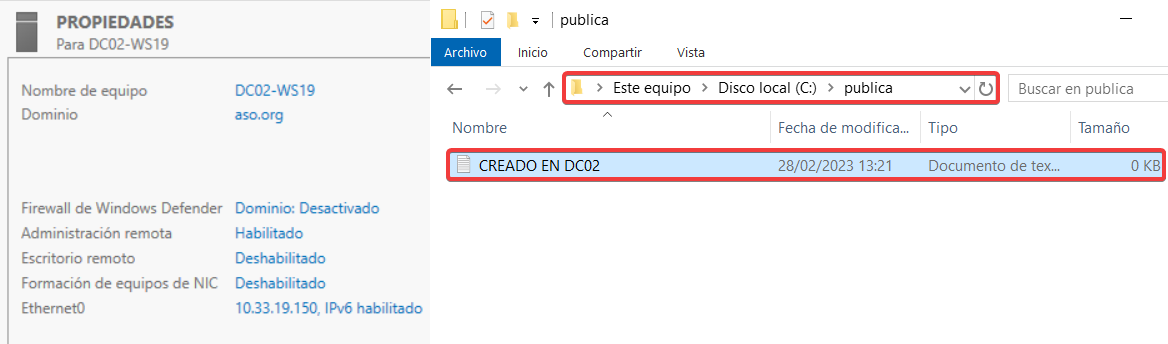
En DC01 comprobamos que se ha replicado.
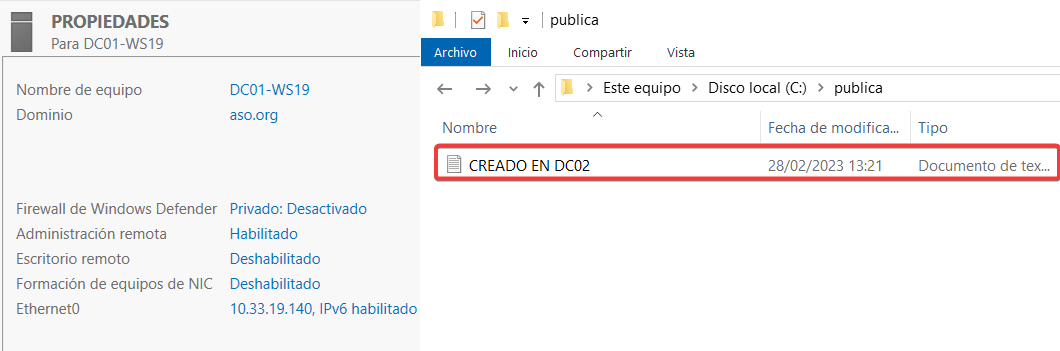
Por último, creamos una carpeta desde DC01.
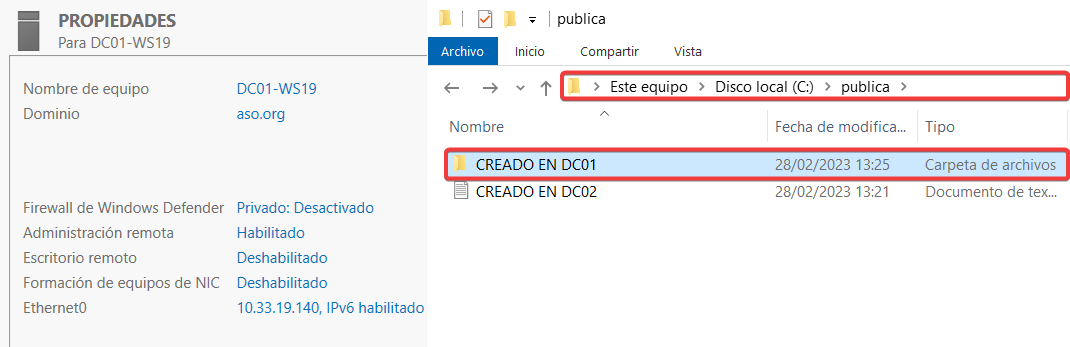
En DC02 comprobamos que se ha replicado.